Hướng dẫn khắc phục lỗi video Watch trên Facebook không tự phát
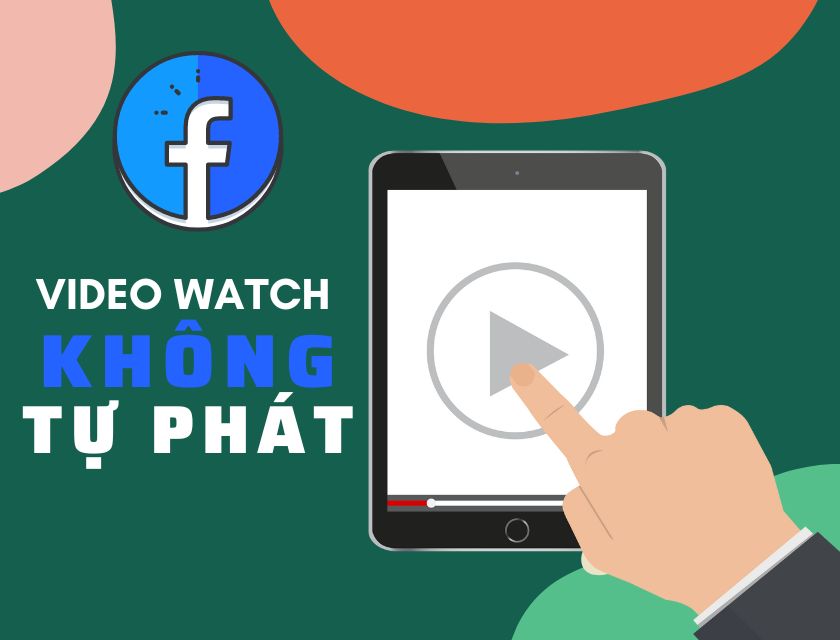
Song song với TikTok, có thể nói video Watch trên Facebook được rất nhiều giới trẻ sử dụng để giải trí. Thế nhưng có bao giờ bạn đã gặp phải tình trạng khi lướt xem, các video trên video Watch không thể tự phát không?
Cùng tìm hiểu những lý do khiến tính năng tự động phát này không thể hoạt động trơn tru và cách khắc phục ngay tại nhà nhé.
Mục lục
Tại sao video Watch trên Facebook không thể tự chạy?
Tính năng xem video trên Facebook vốn dĩ đã xuất hiện từ lâu. Thế nhưng kể từ năm 2021, mạng xã hội này mới chính thức đưa nó trở thành tính năng riêng biệt cùng với Reels. Điều này giúp người dùng có thể dễ dàng xem video hơn.
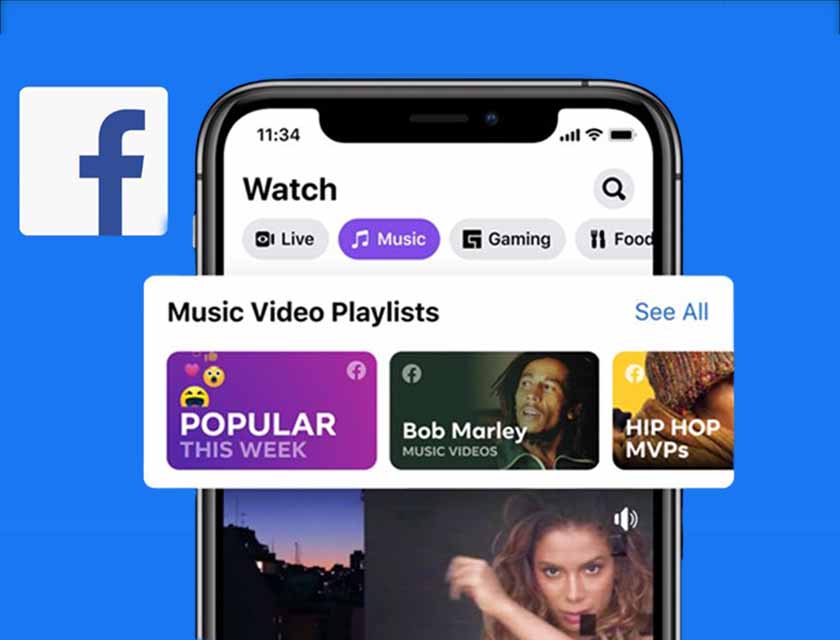
Tại sao video Watch trên Facebook không thể tự chạy?
Thế nhưng chắc chắn đã không ít lần khi đang xem video Watch trên Facebook, video bỗng dưng không tự phát mà bạn phải click thủ công. Có thể nói có rất nhiều nguyên nhân khiến các video trên nền tảng này không thể tự chạy được. Ví dụ như:
- Do WiFi hoặc dữ liệu di động của thiết bị mà bạn đang sử dụng. Điều này có thể lý giải bởi đường truyền kết nối của nhà bạn đang có vấn đề, hoặc bị ảnh hưởng do nhà mạng mà bạn đang sử dụng.
- Do bạn bật chế độ tiết kiệm pin. Đây thật ra là tính năng giúp cho thiết bị của bạn tiết kiệm pin hơn nằm kéo dài thời gian sử dụng. Hệ thống sẽ tạm thời khóa tính năng tự phát video trên nền tảng này.
- Do bạn đã tắt tự phát video trên Facebook vì vậy mà video không thể tự phát . Đây cũng là một trong những lý do phổ biến khiến video không thể tự chạy.
Cách khắc phục lỗi video Watch không tự phát nhanh chóng
Thật ra cách khắc phục tình trạng này không hề khó. Dưới đây là một số giải pháp giúp các bạn có thể khắc phục lỗi video Watch Facebook không tự chạy cực kỳ đơn giản.
Video Watch trên Facebook không thể tự phát vì đường truyền Internet
Đầu tiên, hãy kiểm tra lại kết nối Internet nhà bạn. Chắc chắn rằng đường truyền vẫn đang ổn định. Trong trường hợp bạn đang sử dụng sim data 4G, hãy đảm bảo gói cước dữ liệu vẫn còn hiệu lực.
Lưu ý: Một số sim dữ liệu vẫn có thể phát video trên Watch. Tuy nhiên máy sẽ luôn hiển thị dòng thông báo mỗi khi các bạn xem.
Trong trường hợp các gói cước data vẫn còn dung lượng. Hãy tắt kết nối dữ liệu, khởi động lại máy là được.
Video Watch trên Facebook không thể tự phát vì chế độ pin yếu
Đây là tính năng giúp máy của bạn tiết kiệm pin hơn. Đồng thời kéo dài thời gian chờ cũng như thời gian sử dụng. Để xử lý tình trạng này thì rất đơn giản:
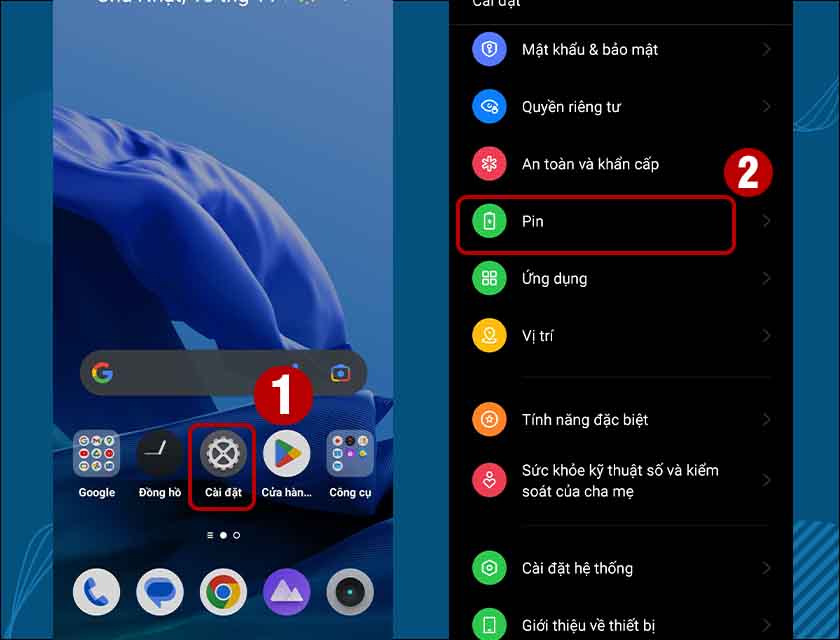
Video Watch không thể tự phát vì chế độ pin yếu
Bước 1: Các bạn chỉ cần truy cập vào phần Cài đặt, chọn vào mục Pin.
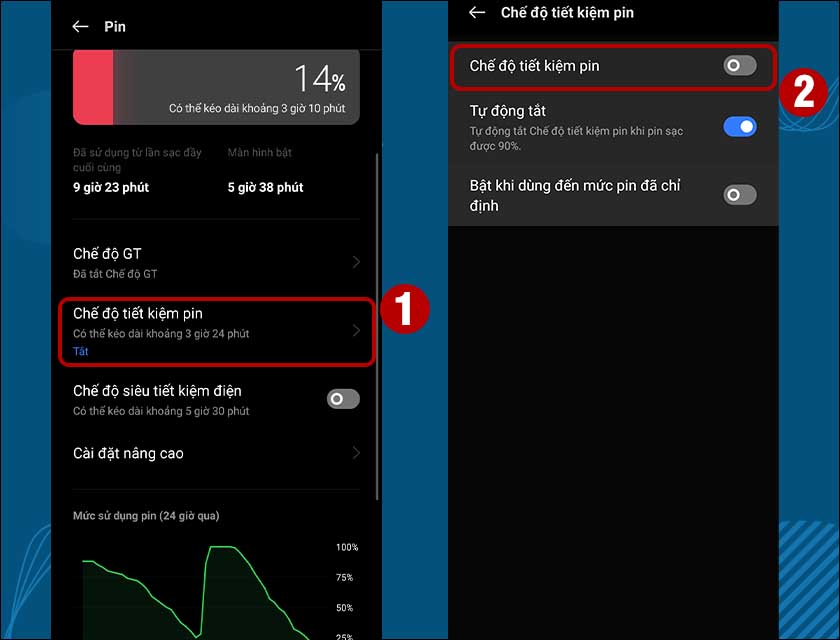
Chọn vào mục Pin
Bước 2: Chọn vào mục Chế độ Tiết kiệm pin và tắt nó đi là xong.
Nếu trong trường hợp đã thử qua hai cách trên nhưng vẫn không giải quyết được tình trạng này. Đừng lo lắng, hãy kiểm tra xem bạn đã bật tính năng tự phát video trên Watch chưa nhé.
Kiểm tra tính năng tự phát trên video Watch của Facebook
Bước 1: Hãy mở ứng dụng Facebook của bạn lên, bật Menu, chọn dòng Cài đặt & Quyền riêng tư, bấm vào Cài đặt.
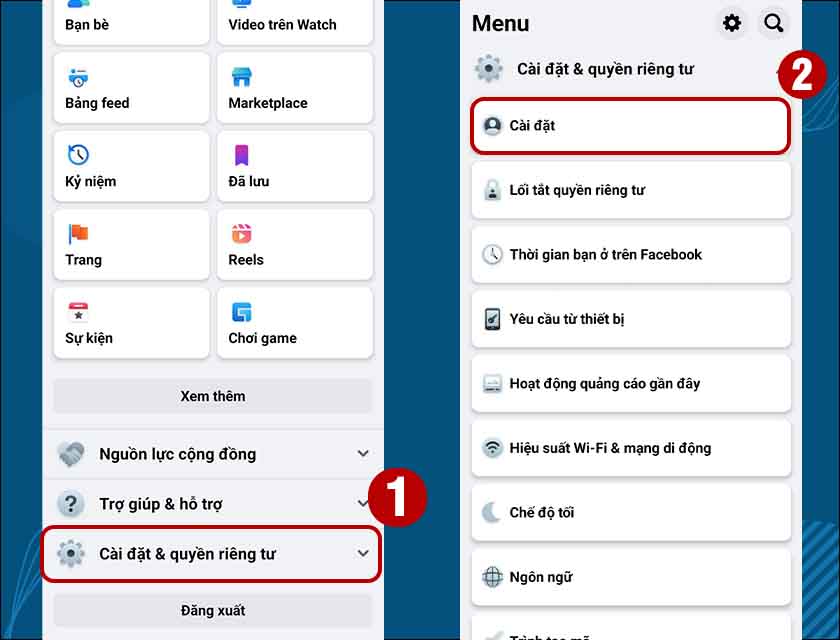
Kiểm tra tính năng tự phát
Bước 2: Tại đây, chọn mục Cài đặt trang cá nhân, kéo xuống và chọn File phương tiện và danh bạ.
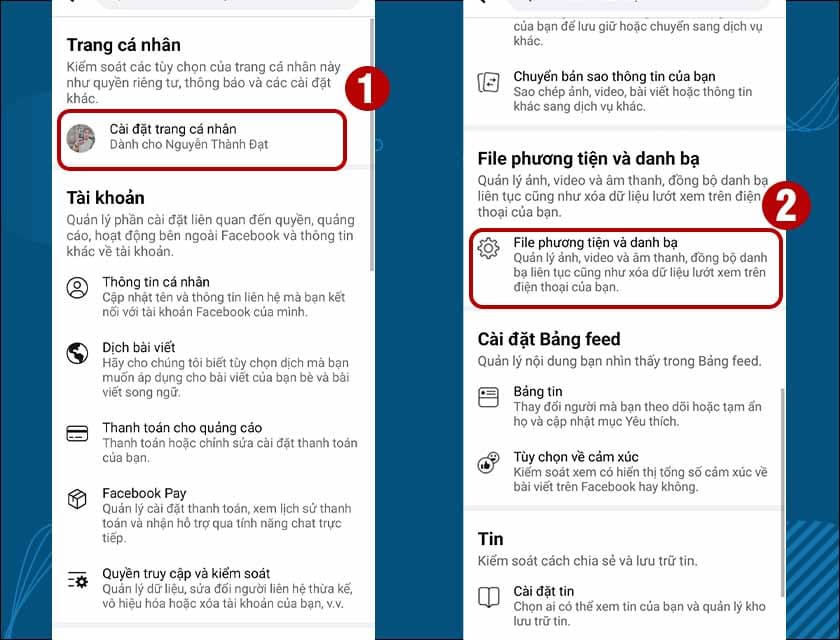
Chọn mục Cài đặt trang cá nhân
Bước 3: Tiếp theo, bấm vào mục Tự động phát. Lúc này Facebook sẽ cho các bạn những tùy chọn có thể tự động phát khi sử dụng dữ liệu, WiFi hay cả 2. Tốt nhất, các bạn hãy chọn Khi dùng WiFi và dữ liệu di động cho tiện nhé.
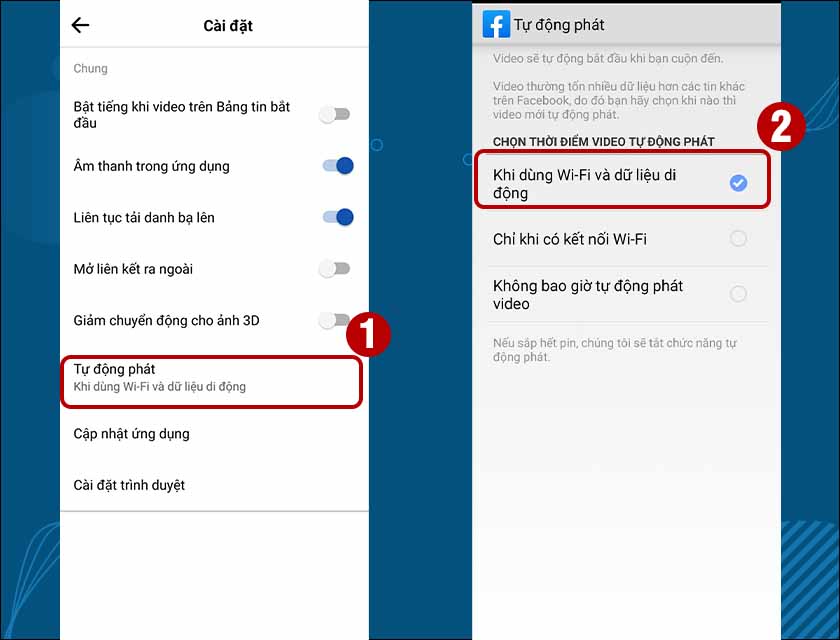
Bấm vào mục Tự động phát
Việc Facebook cho người dùng lựa chọn nhằm giúp tiết kiệm dữ liệu của người dùng. Nếu trong trường hợp bạn muốn tiết kiệm Data 4G, bạn có thể chọn Chỉ khi có kết nối WiFi nhé.
Các bước trên bạn cũng có thể áp dụng đối với những thiết bị chạy hệ điều hành iOS nhé.
Một vài lưu ý khi xem video Watch trên Facebook
Dưới đây là một vài mẹo giúp các bạn có thể làm chủ được tính năng video Watch trên Facebook, lưu lại ngay và dùng nhé:
Cách xem lại video đã xem hoặc đang xem dở
Tại giao diện Watch, chọn icon trang cá nhân, bấm vào mục Lịch sử. Đây là nơi lưu trữ toàn bộ những video bạn đã xem trên nền tảng này.
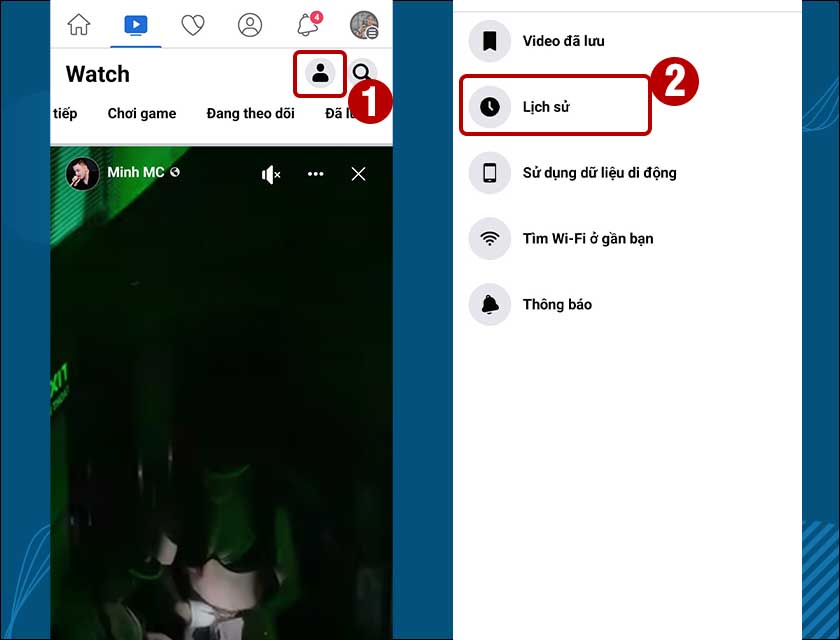
Cách xem lại video đã xem hoặc đang xem dở
Chia sẻ video cho bạn bè cùng xem
Nếu bạn muốn chia sẻ video nào đó cho bạn bè cùng nhau xem. Hãy chọn nút Chia sẻ bên phải màn hình, chọn Gửi bằng Messenger hoặc Sao chép liên kết. Sau đó hãy gửi cho người bạn muốn chia sẻ nhé.
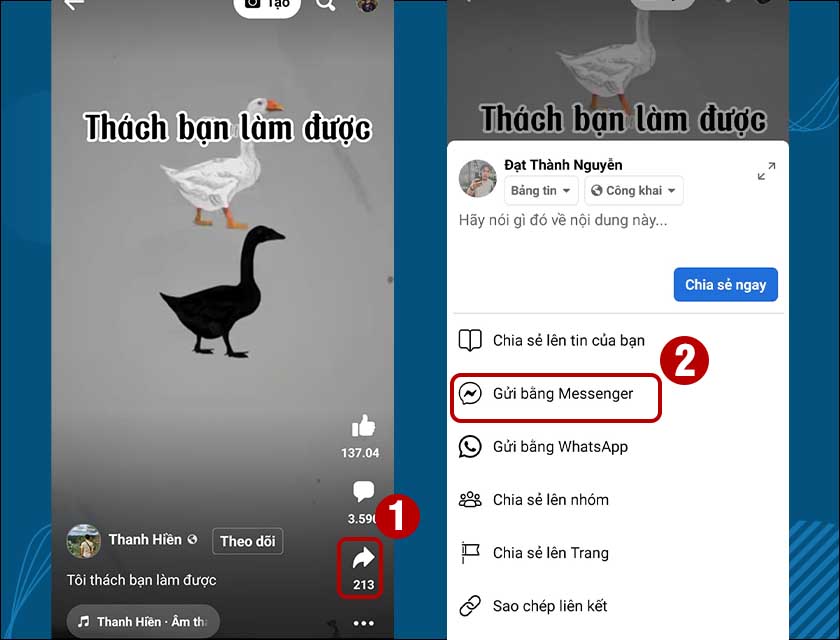
Chia sẻ video cho bạn bè cùng xem
Lưu lại video
Và cuối cùng, người dùng cũng có thể lưu lại những video Watch trên Facebook thành những bộ sưu tập riêng bằng cách:
Bước 1: Chọn video mà bạn muốn lưu lại, bấm vào nút ba chấm ở góc phải. Chọn Lưu thước phim.
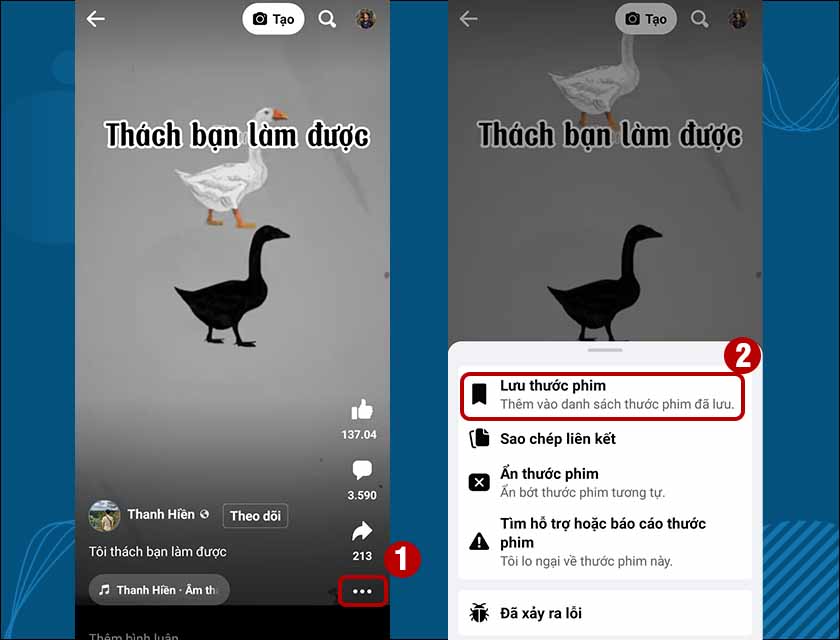
Lưu lại video
Bước 2: Để có thể xem lại toàn bộ video đã lưu, bấm vào ký tự trang cá nhân, chọn mục Video đã lưu.
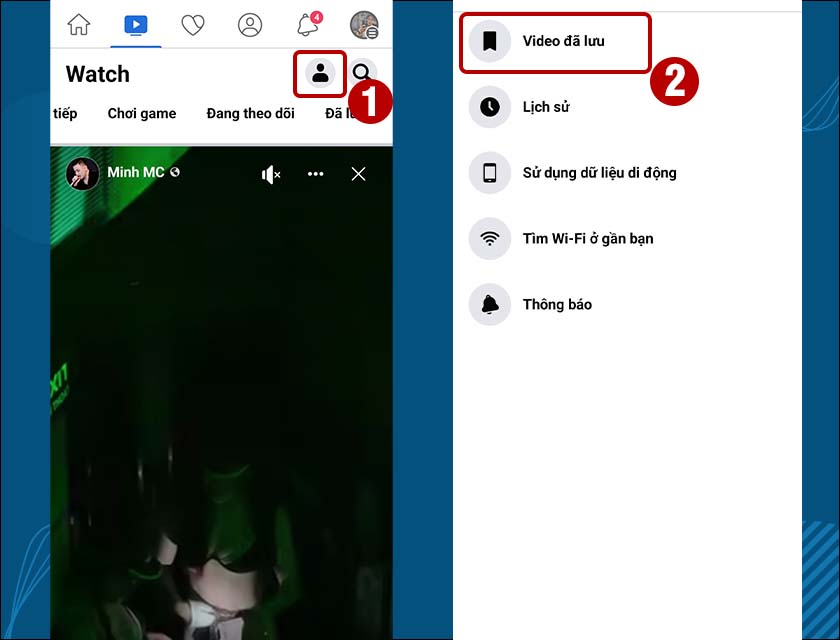
Chọn mục Video đã lưu
Hy vọng những mẹo trên có thể giúp các bạn có những trải nghiệm tốt nhất khi xem video Watch trên Facebook nhé.
Và đó là tất cả những gì mình muốn chia sẻ với các bạn về cách xử lý khi video Watch trên Facebook không tự phát. Nếu các bạn thấy bài viết này bổ ích, đừng quên chia sẻ nó để nhiều người cùng biết nhé.




